鼠标设置
- 分类:教程 回答于: 2015年06月05日 00:00:00
鼠标是大家在电脑使用中要经常用到,对于鼠标设置也并不是很多人都懂的。那么鼠标设置需要鼠标设置吗?那么小编就来跟大家介绍win7鼠标设置技巧。
win7鼠标设置技巧:
1、 首先大家鼠标右键电脑桌面空白处,接着选择“个性化”。
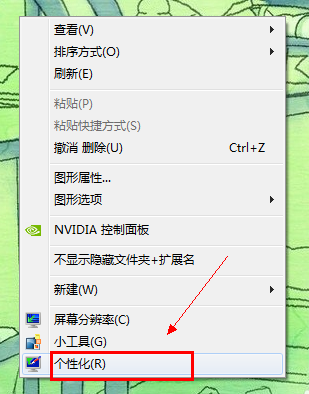
2、 在弹出来的个性化设置界面左边有个“更改鼠标指针”,找到并点击它。
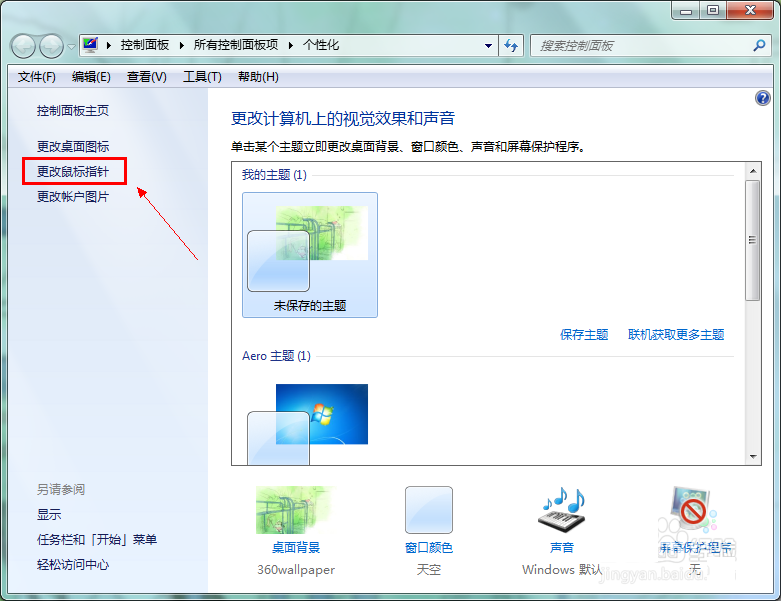
3、 在打开的鼠标属性窗口界面,大家可以选择自己喜欢的鼠标指针方案。
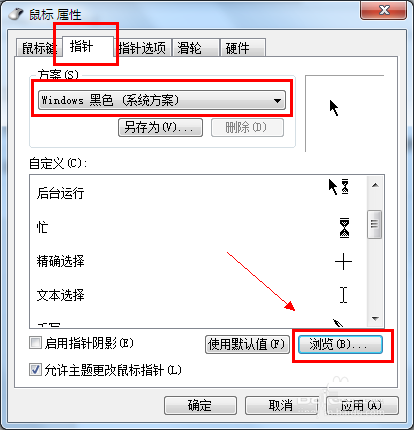
4、 进行鼠标设置样式,大家可以点击下方的浏览按钮,选择系统里面已经存在的鼠标指针样式。选择好后,点击确定就可以了。
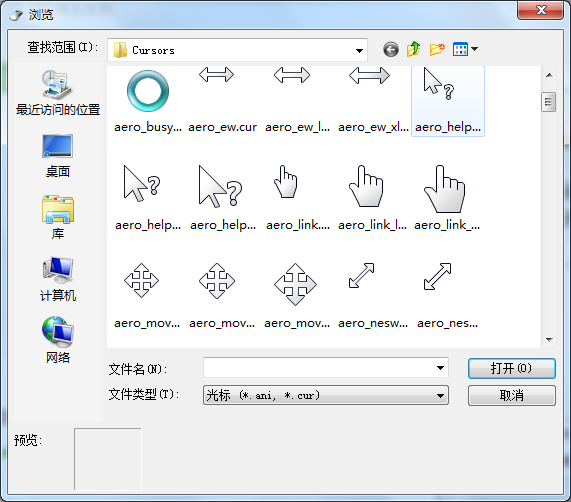
5、 在这个鼠标属性里面除了可以进行鼠标指针的鼠标设置外,还能进行鼠标速度快慢设置。大家点击鼠标属性左侧鼠标键,在下面可以看到鼠标双击速度快慢设置。
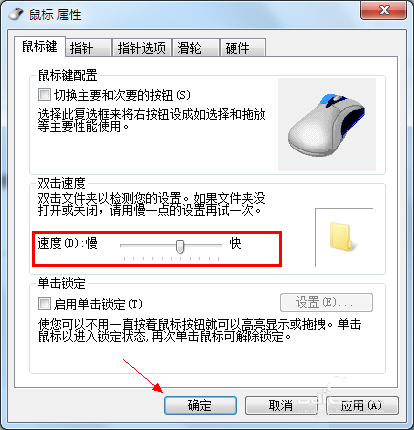
6、 而在鼠标设置的指针选项里面。大家同样鼠标指针移动以及对齐还有可见性方面的鼠标设置。
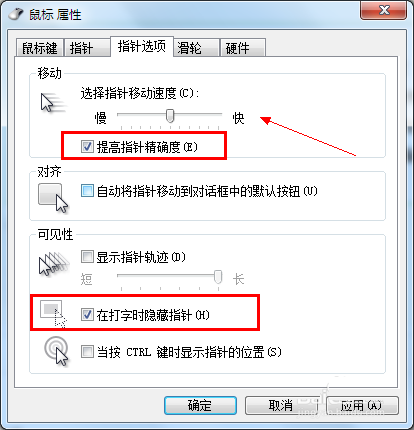
鼠标设置可以在你的鼠标反应不是很灵敏的情况下进行自己觉得舒适的调整。并且小白一键重装系统里面还提供win7鼠标滚轮 使用小技巧这些教程。
 有用
26
有用
26


 小白系统
小白系统


 1000
1000 1000
1000 1000
1000 1000
1000 1000
1000 1000
1000 1000
1000 1000
1000 1000
1000 1000
1000猜您喜欢
- 小白菜一键重装系统怎么用..2022/12/06
- 重装系统后声音变小的解决方法步骤..2023/02/09
- ie8安装失败2015/06/23
- 联想win7家庭版镜像系统下载..2017/05/08
- excel转pdf显示不全怎么解决_小白官网..2021/11/22
- 电脑硬盘恢复数据工具哪个好..2023/04/28
相关推荐
- 怎样才能把U盘做成启动盘2016/10/30
- 想知道小白装机怎么安装在其他盘里去..2023/04/28
- 国产电脑操作系统有哪些2023/01/21
- ghost win7系统镜像包安装教程..2016/11/09
- 联想YOGA 14s 2021标压版电脑重装系统..2023/05/04
- WIN7u盘安装盘制作图文教程2016/11/01

















